Cuando compras un ordenador con Windows 10, lo primero que se suele hacer es personalizar el sistema operativo para que todo esté a tu gusto, pero es posible que no recuerdes cambiar el nombre de tu ordenador. El nombre de un ordenador con Windows, suele ser proporcionado por el fabricante del equipo sin embargo esto puede ser cambiado y proporcional el nombre deseado.
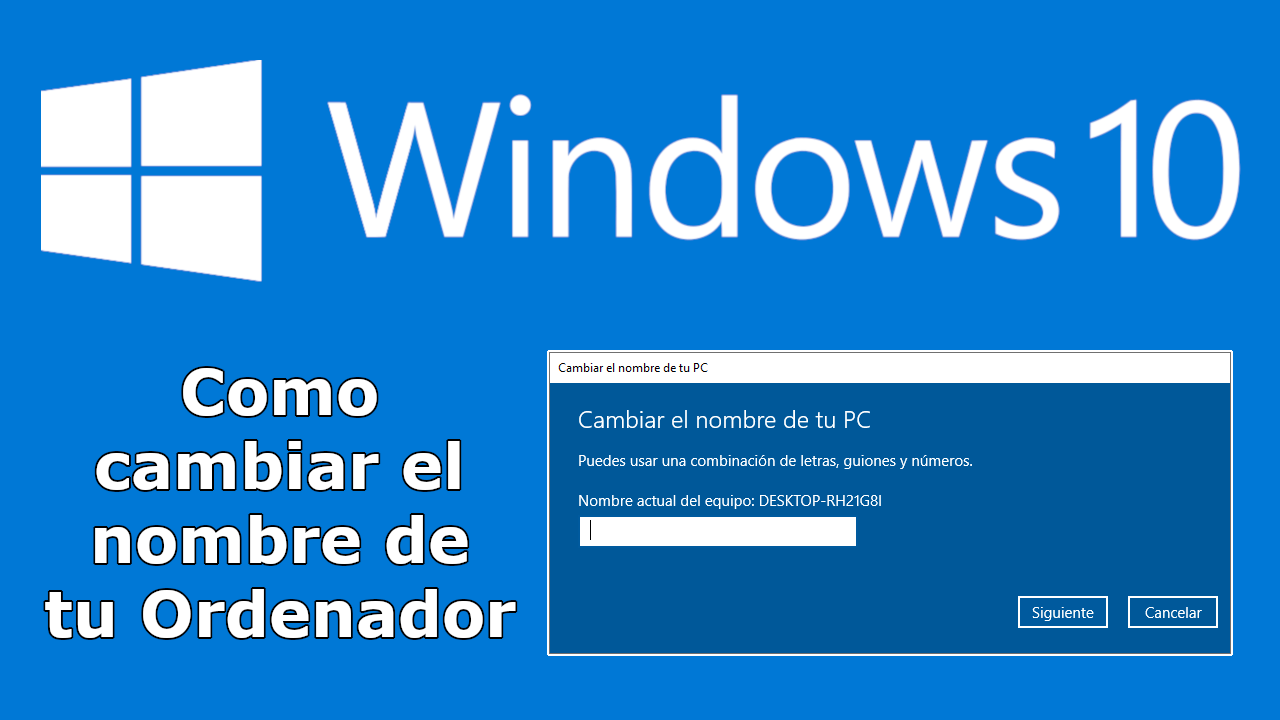
Relacionado: Como cambiar el nombre de usuario de Windows 10
Existen varias formas de cambiar el nombre de tu PC con Windows y tan solo te llevará unos minutos. Poner un nombre personalizado a tu ordenador es algo que se ofrece la primera vez que configuramos nuestro sistema operativo Windows. Sin embargo, aunque no hayas cambiado el nombre de tu ordenador durante el primer inicio de Windows, a posteriori podrás cambiar dicho nombre de una manera fácil y rápida.
Este tutorial también te será de ayuda en el caso de que te hayas arrepentido del nombre que proporcionaste durante el primer inicio de Windows en tu ordenador. Cualquiera que sea tu caso, debes saber que uses el método que desees para cambiar el nombre de tu ordenador, no requerirá del reinicio de tu equipo.
Dicho esto a continuación te mostramos paso a paso varios métodos gracias a los cuales podrás cambiar el nombre de tu ordenador con Windows 10 por el que más te guste:
Cómo cambiar el nombre de tu ordenador con Windows 10 desde la configuración:
- Usa el atajo de teclado: Tecla de Windows + I. Esto te llevará a la Configuración de Windows en la que tendrá que dirigirte a: Configuración > Sistema > Acerca De.
- En esta pantalla deberás buscar y seleccionar la opción: Cambiar el nombre de este equipo.
- Esto hará que se abra una pequeña ventana de color azul en la que tendrás que introducir el nombre que quieres que tenga tu ordenador.
- Por último tendrás que hacer clic en Aceptar tras lo cual serás preguntado si deseas reiniciar tu ordenador ahora o más adelante.
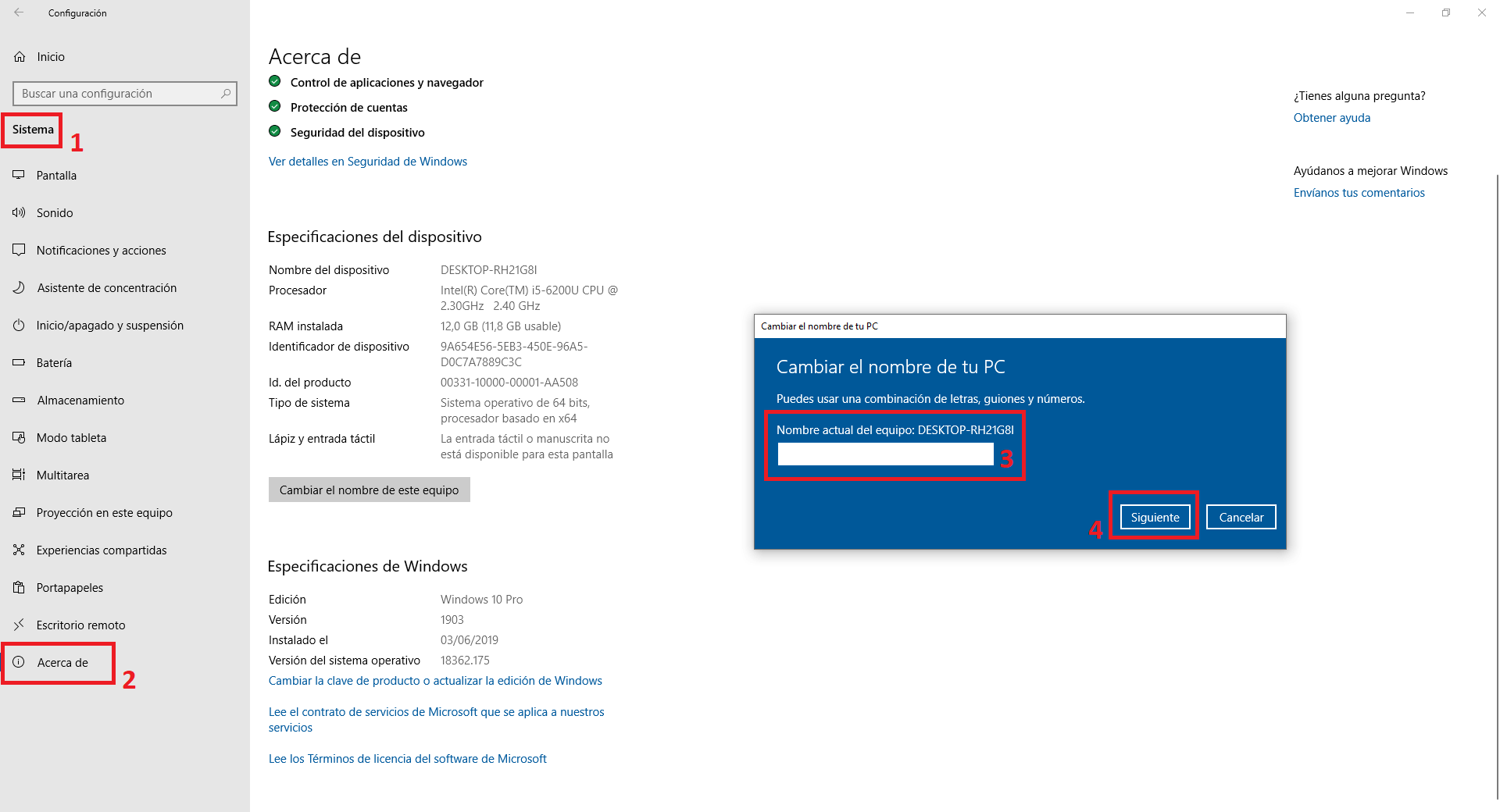
Como poner un nombre nuevo a tu ordenador con Windows 10 usando el Panel de control.
- Para abrir el Panel de control, tendrás que buscar la herramienta a través de la búsqueda de Windows.
- Una vez abierta la ventana del Panel de Control tendrás que seleccionar la opción Sistema y Seguridad, y renglón seguido en la opción Sistema.
- Cuando se abra la ventana del sistema, tendrás que hacer clic en Cambiar configuración.
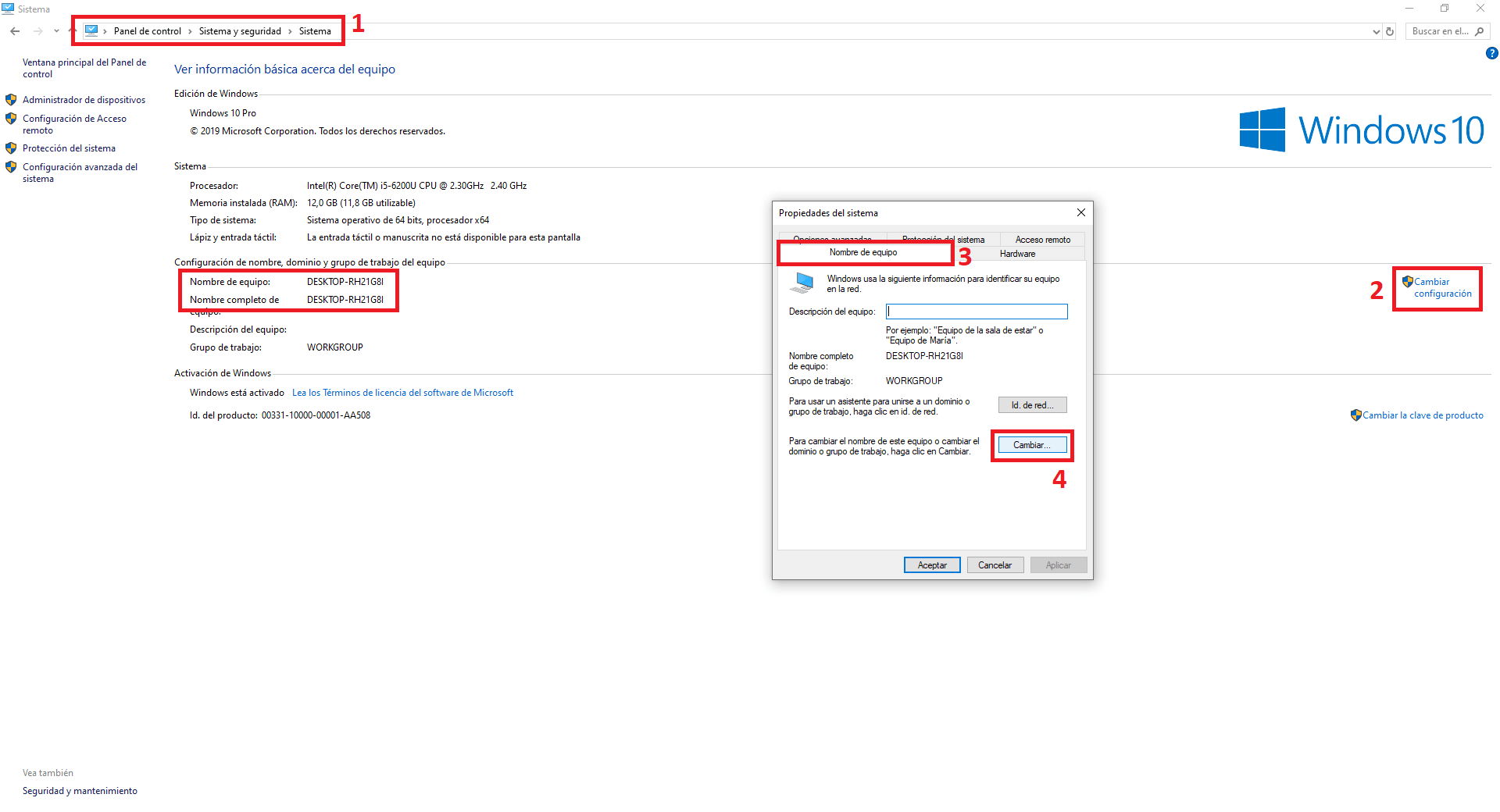
- La ventana Propiedades del sistema se abrirá y tendremos que dirigirnos a la pestaña: "Nombre del equipo". Haz clic sobre el botón gris que dice: Cambiar
- Escribe el nuevo nombre de tu ordenador y haz clic en Aceptar. Se le preguntará si está seguro de los cambios que estás realizando. Haz clic en Aceptar.
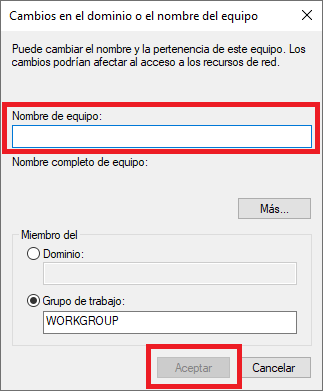
* Es necesario reiniciar el ordenador para que los cambios surtan efecto, pero esta vez no tendrás la opción de reiniciar más tarde.
Modificar el nombre de tu ordenador con Windows 10 usando PowerShell
Windows Powershell es otra opción para cambiar el nombre de nuestro ordenador. Deberás abrir PowerShell como administrador. Para abrirlo, haga clic con el botón derecho en el botón Inicio de Windows y selecciona PowerShell (Administrador). Una vez que esté abierto, escribe el siguiente comando:
Rename-Computer -NuevoNombre
* Antes de ejecutar el comando, tendrás que reemplazar la palabra "NuevoNombre" con el nombre que quieres que tenga tu ordenador.
Cambiar el nombre de tu ordenador usando la herramienta Ejecutar en Windows 10
- Por último, pero no menos importante, tienes la opción de cambiar el nombre de tu PC usando la herramienta Ejecutar. Para ello tendrás que abrir el recuadro Ejecutar haciendo uso del atajo de teclado: Tecla de Windows + R.
- En el cuadro Ejecutar, tendrás que escribir: sysdm.cpl
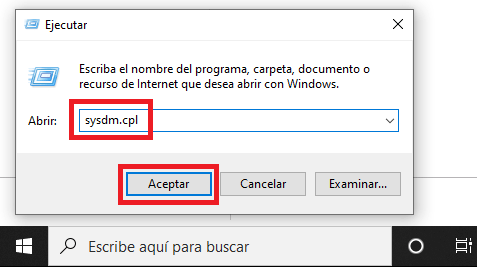
- Tras pulsar Enter, se abrirá la ventana Propiedades del sistema. Para cambiar el nombre, haga clic en el botón Cambiar, tal y como hicimos anteriormente y escribe el nuevo nombre de tu ordenador.
* Recuerda, los cambios solo tendrán efecto cuando reinicies tu ordenador.
